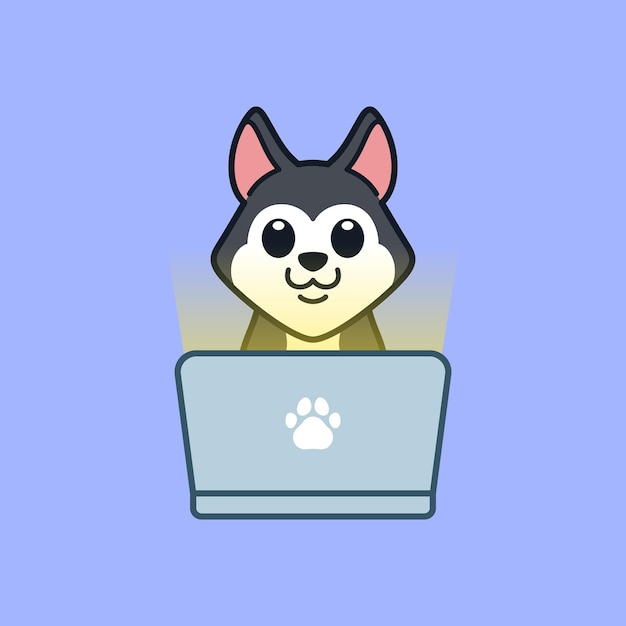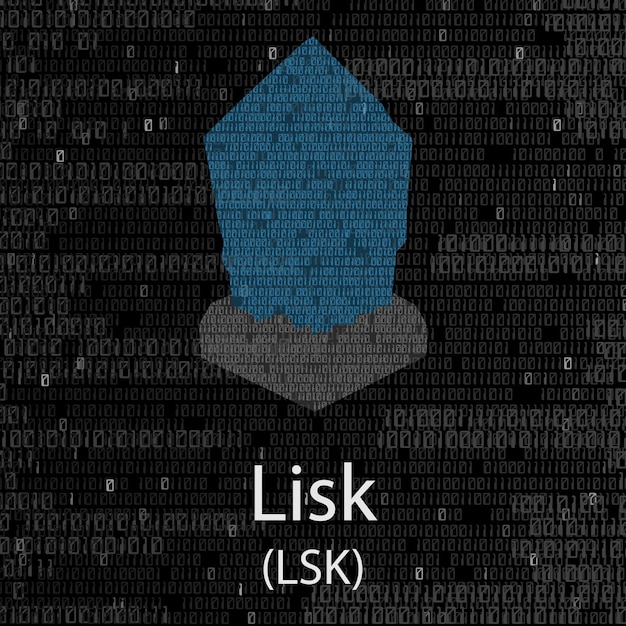How well do you know the users on your Linux system?
Understanding user accounts is crucial for effective management and security.
With the right commands, you can unveil detailed insights about every user, from their usernames to access levels, and even their current activity.
In this article, we’ll explore essential commands that help you show users in Linux, delve into the /etc/passwd file, and utilize tools like getent to display both local and external accounts.
By mastering these techniques, you can enhance user management and ensure your system remains secure and efficiently organized.
Linux Show Users Using the /etc/passwd File
Aby wyświetlić wszystkie konta użytkowników w systemie Linux, można użyć polecenia:
cat /etc/passwd
Plik /etc/passwd przechowuje informacje o każdym użytkowniku, a każda linia w tym pliku odpowiada jednemu kontu użytkownikowi. Struktura wpisu jest następująca:
- nazwa użytkownika: nazwa logowania użytkownika.
- hasło: pole z “x”, co oznacza, że hasło jest przechowywane w innym pliku (zwykle w
/etc/shadow). - UID: unikalny identyfikator użytkownika.
- GID: identyfikator grupy użytkownika.
- pełna nazwa: opcjonalny opis użytkownika.
- katalog domowy: ścieżka do katalogu domowego użytkownika.
- powłoka: powłoka logowania użytkownika, np.
/bin/bash.
Oto przykład wyjścia z pliku /etc/passwd:
jan:x:1001:1001:Jan Kowalski:/home/jan:/bin/bash
W tym przykładzie „jan” jest nazwą użytkownika, „1001” to jego UID i GID, „Jan Kowalski” to pełna nazwa, „/home/jan” to katalog domowy, a „/bin/bash” to domyślna powłoka.
Analiza tego pliku pozwala na uzyskanie szczegółowego widoku kont użytkowników oraz pomocy w zarządzaniu nimi. Ważne jest jednak, aby zrozumieć strukturę i znaczenie poszczególnych pól, aby skutecznie interpretować dane. Użycie polecenia cat do przeglądania zawartości pliku jest podstawową umiejętnością w administracji systemem Linux.
Linux Show Users with the getent Command
Komenda getent passwd jest potężnym narzędziem do wyświetlania wszystkich kont użytkowników w systemie Linux.
Ta komenda nie tylko pokazuje lokalnych użytkowników, ale także integruje dane z zewnętrznych źródeł, takich jak LDAP.
Dzięki temu, getent może oferować bardziej kompleksowy widok na konta użytkowników niż sam plik /etc/passwd, który zawiera tylko lokalnych użytkowników.
Przykładowe użycie komendy wygląda następująco:
getent passwd
Efekt tej komendy to lista wszystkich użytkowników wraz z ich unikalnymi identyfikatorami (UID), identyfikatorami grup (GID) oraz domyślnymi powłokami.
Oto typowe wyjście z komendy:
username:x:1001:1001:User Name:/home/username:/bin/bash
Można także z łatwością filtrować wyniki komendy, aby znaleźć określonego użytkownika. Na przykład, aby sprawdzić czy konkretny użytkownik istnieje w systemie, można użyć:
getent passwd | grep username
Wynik ten będzie wyświetlał szczegóły tylko dla podanego użytkownika.
Dzięki getent, użytkownicy zintegrowani z LDAP będą również uwzględniani w wynikach.
Jest to przydatne w rozbudowanych środowiskach serwerowych, gdzie zarządzanie użytkownikami może obejmować zarówno lokalne konta, jak i konta zdalne.
Umożliwia to administratorom łatwiejsze monitorowanie i zarządzanie użytkownikami w systemie, co z kolei podnosi poziom bezpieczeństwa.
Korzystając z tej komendy, można efektywnie zarządzać użytkownikami, co jest kluczowym aspektem administracji systemem Linux.
Linux Show Currently Logged-In Users
Aby sprawdzić, którzy użytkownicy są aktualnie zalogowani w systemie Linux, można użyć kilku przydatnych poleceń.
Polecenie who wyświetla prostą listę wszystkich aktywnych sesji użytkowników. Wydając polecenie:
who
zobaczysz, na przykład:
user1 pts/0 2023-10-01 09:00 (10.0.0.1)
user2 pts/1 2023-10-01 09:05 (10.0.0.2)
Daje to informacje o użytkownikach, ich terminalach oraz czasie logowania.
Polecenie w rozszerza te informacje, pokazując dodatkowe detale, takie jak aktywności użytkowników oraz czas bezczynności:
w
Przykładowy wynik może wyglądać tak:
15:30:01 up 1:23, 2 users, load average: 0.00, 0.01, 0.05
USER TTY FROM LOGIN@ IDLE JCPU PCPU WHAT
user1 pts/0 10.0.0.1 09:00 1.00s 0.02s 0.01s bash
user2 pts/1 10.0.0.2 09:05 0.00s 0.01s 0.00s top
Tutaj miesiąc widać więcej informacji, w tym aktywność aplikacji, co może być przydatne do monitorowania aktywności użytkowników.
Inne szybkie polecenie, users, po prostu wypisuje nazwiska wszystkich zalogowanych użytkowników w jednej linii:
users
Może to być korzystne do szybkiego sprawdzenia, kto jest aktualnie zalogowany, choć bez dodatkowych szczegółów.
Wszystkie te polecenia są efektywnymi narzędziami do monitorowania aktywności użytkowników w systemach Linux.
Linux Show Users with Filtering and Counting Techniques
Aby efektywnie zarządzać użytkownikami w systemie Linux, można zastosować techniki filtrowania oraz zliczania użytkowników.
Komenda cat /etc/passwd wygeneruje listę wszystkich użytkowników, ale aby wyfiltrować tylko tych, którzy mogą się zalogować, można użyć:
cat /etc/passwd | grep -v nologin
Dzięki temu poleceniu wykluczysz konta użytkowników, którzy mają ustawioną opcję “nologin”.
Do zliczania całkowitej liczby użytkowników z listy, zastosuj:
getent passwd | wc -l
Ta kombinacja poleceń wyświetli liczbę wszystkich kont użytkowników w systemie.
Można również użyć grep, aby sprawdzić, czy konkretny użytkownik istnieje w systemie. Na przykład:
getent passwd | grep [nazwa_użytkownika]
Innym narzędziem filtrującym jest awk, które pozwala na wydobycie jedynie nazw użytkowników:
awk -F':' '{ print $1}' /etc/passwd
To polecenie daje czystą listę nazw użytkowników bez dodatkowych pól.
Ponadto, aby uzyskać dostęp do informacji na temat uprawnień użytkowników, można zbadać grupy, do których należą, oraz użyć poleceń takich jak:
id [nazwa_użytkownika]
Te techniki pozwalają na lepsze zarządzanie użytkownikami i ich uprawnieniami w systemie Linux, zapewniając jednocześnie bezpieczeństwo i kontrolę.
Linux Show User Account Details and Types
W systemie Linux użytkownicy są grupowani głównie w dwie kategorie: użytkownicy systemowi oraz użytkownicy normalni.
Użytkownicy systemowi to zazwyczaj konta tworzone przez system operacyjny, które mają UIDs (User ID) poniżej 1000. Mogą to być konta specjalne, używane przez usługi, dające im dostęp do potrzebnych zasobów.
Użytkownicy normalni mają UIDs zaczynające się od 1000 do 60000. Te konta są tworzone przez administratorów systemów lub użytkowników z uprawnieniami sudo. Użytkownicy normalni zazwyczaj mają dostęp do pełnych powłok oraz katalogów domowych.
Aby uzyskać szczegółowe informacje o użytkownikach, można używać poleceń takich jak id i getent.
Przykładowo, komenda:
id [nazwa_użytkownika]
wyświetli UID, GID oraz przynależność do grup.
Z kolei komenda:
getent passwd [nazwa_użytkownika]
pokazuje kompletny wpis użytkownika z bazy danych użytkowników, co może również ujawnić dodatkowe informacje związane z kontem, takie jak powłoka czy katalog domowy.
Aby zarządzać użytkownikami w systemie, można korzystać z różnych poleceń i narzędzi. Na przykład, aby sprawdzić, które konta mają dostęp do powłoki, można użyć:
getent passwd | egrep -v 'nologin|false'
Dzięki temu można uzyskać listę wszystkich aktywnych użytkowników, którzy są w stanie zalogować się do systemu, co jest kluczowe w zarządzaniu bezpieczeństwem systemu.
Ponadto, system Linux oferuje także difernent types of commands, które mogą być pomocne w zarządzaniu zarówno typami użytkowników, jak i ich uprawnieniami.
This article detailed several effective methods to show users in Linux, starting with the essential /etc/passwd file.
It then explored the getent command for broader user information, including LDAP accounts.
The use of awk and cut commands demonstrated how to filter user data precisely.
Additionally, checking active user sessions with commands like who and w provided insight into current user activities.
Finally, an overview of user management and related tools emphasized the importance of managing permissions and access.
Knowing how to efficiently linux show users enhances system administration and user oversight. Positive user management fosters a secure and organized Linux environment.
FAQ
Q: How can I show all users in a Linux system?
A: You can display all users by using the command cat /etc/passwd. This file contains key information about each user, including username and home directory.
Q: What command provides a more comprehensive list of users in Linux?
A: The getent passwd command retrieves information about users from various databases, including those with LDAP support, offering more details than just /etc/passwd.
Q: How can I check if a specific user account exists?
A: You can check for a specific user with the command getent passwd | grep [username]. If the user exists, their details will be displayed.
Q: What commands can I use to filter and display only usernames?
A: You can use awk -F':' '{ print $1}' /etc/passwd or cut -d: -f1 /etc/passwd to extract just the usernames from the /etc/passwd file.
Q: How can I see who is currently logged into my Linux system?
A: Use the who, w, or users commands to view active sessions and what users are currently logged on to the system.
Q: What are the differences between normal users and system users in Linux?
A: Normal users typically have a UID of 1000 or higher, while system users have UIDs below that. This distinction helps manage user permissions and access.
Q: Are there graphical tools available for managing users in Linux?
A: Yes, many Linux distributions offer graphical user interface (GUI) tools for user management that simplify adding, modifying, or removing user accounts.